
المحتوى
- أسباب رغبتك في تغيير بريدك الإلكتروني على Steam
- كيفية تغيير عنوان البريد الإلكتروني على Steam
- لا يمكن تغيير البريد الإلكتروني في Steam لأنه لم يعد قادرًا على الوصول؟
- كيف تغير بريد Steam الإلكتروني إذا لم تكن قد أكدت بريدك الإلكتروني بعد؟
- قراءات المقترحة:
لم يتغير استبدال عنوان البريد الإلكتروني في Steam على مر السنين. الخطوات هي نفسها بشكل أساسي على الرغم من نقل بعض الأشياء في أحدث عميل Steam.
إذا كنت تريد معرفة كيفية تغيير عنوان البريد الإلكتروني على حساب Steam الخاص بك ، فيمكنك القيام بذلك بسرعة باتباع هذا الدليل.
أسباب رغبتك في تغيير بريدك الإلكتروني على Steam
مثل منصات الألعاب الأخرى عبر الإنترنت ، يسمح Steam للمستخدمين بتغيير البريد الإلكتروني المسجل في حساباتهم. الخطوات بسيطة ومباشرة. كل ما عليك فعله هو التأكد من أنه يمكنك الوصول إلى عنوان البريد الإلكتروني حتى تتمكن من الحصول على رمز التحقق (وإدخاله في عميل Steam لاحقًا).
قد يكون تغيير عنوان البريد الإلكتروني في Steam ضروريًا للبعض إذا كان عنوان بريدهم الإلكتروني المسجل على وشك الانتهاء ، أو إذا لم يخططوا لاستخدامه في المستقبل. قد يفعل الآخرون ذلك إذا أرادوا استبدال مزودي البريد الإلكتروني.
كيفية تغيير عنوان البريد الإلكتروني على Steam
يعد حذف واستبدال عنوان البريد الإلكتروني في Steam أمرًا سهلاً. اتبع الخطوات أدناه حول ما عليك القيام به.
- افتح عميل Steam.
- تسجيل الدخول إلى حسابك.

- انقر فوق Steam في الجزء العلوي الأيسر وحدد الإعدادات.
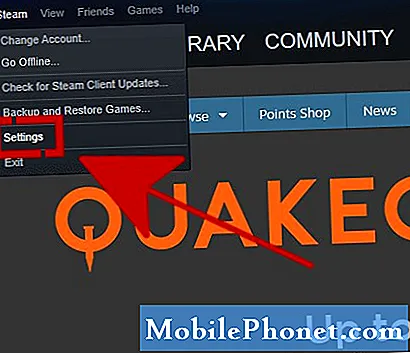
- ابق في علامة التبويب "الحساب" وانقر فوق الزر "تغيير عنوان البريد الإلكتروني للاتصال".

- انقر فوق أرسل رمز التحقق من الحساب بالبريد الإلكتروني إلى زر.
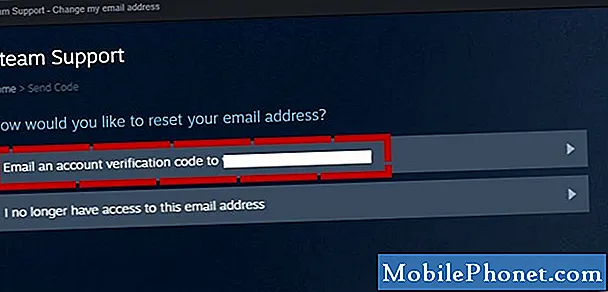
- انتقل إلى صندوق البريد الإلكتروني الخاص بك ولاحظ الرمز الذي أرسلته Steam.
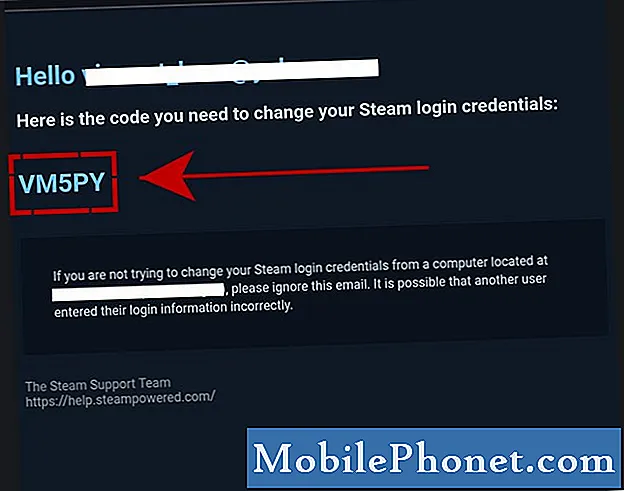
- أدخل رمز التحقق.

- انقر فوق متابعة.
- أدخل عنوان البريد الإلكتروني الجديد الذي تريد استخدامه في المربع الفارغ.
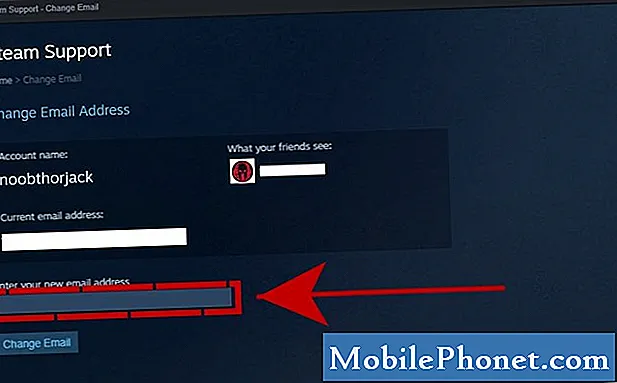
- انقر فوق زر تغيير البريد الإلكتروني.
قد يُطلب منك إدخال كلمة مرور Steam الخاصة بك بعد ذلك.
هذا هو!
لا يمكن تغيير البريد الإلكتروني في Steam لأنه لم يعد قادرًا على الوصول؟
إذا لم يعد بإمكانك الوصول إلى عنوان البريد الإلكتروني المسجل في Steam ، فيمكنك تحديد لم يعد بإمكاني الوصول إلى عنوان البريد الإلكتروني هذا الخيار (بدلاً من الخطوة رقم 5) ، لا يزال بإمكانك التحقق من هويتك عن طريق إدخال تفاصيل بطاقة الائتمان أو الخصم التي تستخدمها عند إجراء عملية شراء باستخدام هذا الحساب.
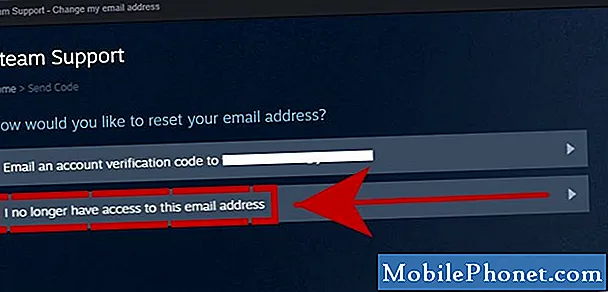
إذا لم تكن قد استخدمت بطاقة لحساب Steam الخاص بك من قبل ، فحاول التمرير لأسفل إلى أسفل الصفحة وحدد لم يعد بإمكاني الوصول إلى هذه البطاقة بعد الآن.
من الآن فصاعدًا ، ستصبح الخطوات أكثر تعقيدًا حيث سيحاول Steam التأكد من أنك المالك الشرعي للحساب. أدخل التفاصيل المطلوبة في المربعات وأرفق المستندات اللازمة التي يجب أن تثبت أنك صاحب الحساب الحقيقي.

كيف تغير بريد Steam الإلكتروني إذا لم تكن قد أكدت بريدك الإلكتروني بعد؟
عند إنشاء حساب Steam جديد لأول مرة ، سيخبرك النظام أنه يجب عليك التحقق من صندوق البريد الإلكتروني الخاص بك والحصول على رمز التحقق. تحتاج بعد ذلك إلى إدخال هذا الرمز في Steam للتحقق من البريد الإلكتروني. إذا لم تكن قد فعلت ذلك حتى الآن ، فهذه هي الخطوات لتغيير عنوان بريدك الإلكتروني:
- افتح عميل Steam.
- تسجيل الدخول إلى حسابك.
- انقر فوق الإعدادات في الجزء العلوي الأيسر.
- ابق في علامة التبويب "الحساب" وانقر فوق الزر "تغيير عنوان البريد الإلكتروني للاتصال".
- أدخل عنوان بريدك الإلكتروني الجديد وقم بتأكيد هذا العنوان الجديد.
- انقر فوق زر التالي.
- اعرض صفحة التأكيد وتحقق من صحة جميع المعلومات.
قراءات المقترحة:
- كيفية جعل تنزيل Steam أسرع | إصلاح الإنترنت البطيء | جديد 2020!
- إصلاح مشكلات اتصال PS4 مع إعادة تعيين الشبكة | جديد 2020!
- خطوات سهلة للحصول على معرف Steam أو العثور عليه | سريع وجديد 2020!
- كيفية إصلاح Fortnite Lag على Nintendo Switch جديد 2020!
قم بزيارة قناة TheDroidGuy Youtube الخاصة بنا لمزيد من مقاطع الفيديو حول استكشاف الأخطاء وإصلاحها.


